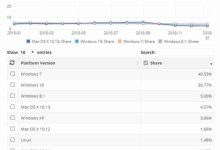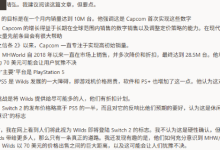1、可通过文件资源管理器或文件夹选项取消勾选“隐藏已知文件类型的扩展名”来显示完整文件类型,便于区分和管理文件。

如果您在浏览文件时发现无法看到文件的完整类型信息,这通常是因为系统默认隐藏了已知的文件扩展名。启用显示功能可以帮助您更精确地区分文件类型并进行管理。
本文运行环境:Dell XPS 13,Windows 10
一、通过文件资源管理器直接设置
此方法利用文件资源管理器内置的快捷选项,快速切换文件扩展名的显示状态,适用于大多数日常使用场景。
1、按下键盘上的 Win + E 快捷键,打开文件资源管理器。
2、点击顶部菜单栏中的 查看 选项卡。
3、在“显示/隐藏”功能区中,勾选 文件扩展名 复选框。
4、此时,所有文件的后缀名将立即显示出来,无需重启或额外操作。
二、通过文件夹选项进行设置
该方法修改系统的全局文件夹视图设置,确保所有位置的文件都遵循相同的显示规则,适合需要统一配置的用户。
1、打开 此电脑 或任意文件夹窗口。
2、点击顶部菜单的 查看,然后选择右侧的 选项 按钮。
3、在弹出的“文件夹选项”窗口中,切换到 查看 选项卡。
4、在高级设置列表中,找到 隐藏已知文件类型的扩展名 这一项。
5、取消该选项前的勾选状态。
6、点击 应用,然后点击 确定 保存更改。
三、通过控制面板访问文件夹选项
对于习惯使用传统控制面板的用户,可以通过控制面板进入文件夹设置界面,实现与第二种方法相同的效果。
1、点击开始菜单,在搜索栏输入 控制面板 并打开它。
2、将查看方式设为 类别,然后点击 外观和个性化。
3、选择 文件资源管理器选项,进入设置窗口。
4、切换至 查看 选项卡,并向下滚动找到 隐藏已知文件类型的扩展名。
5、清除该复选框的选中状态。
6、点击 应用 和 确定 完成设置。

 路由网
路由网